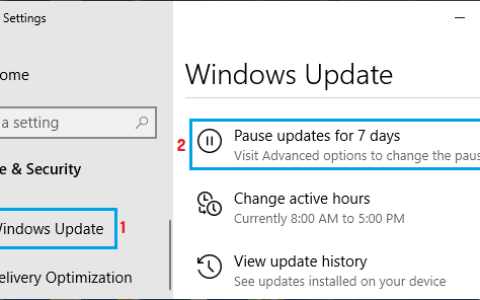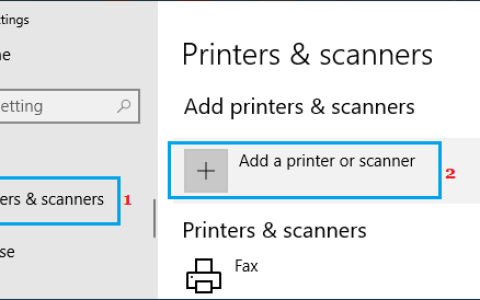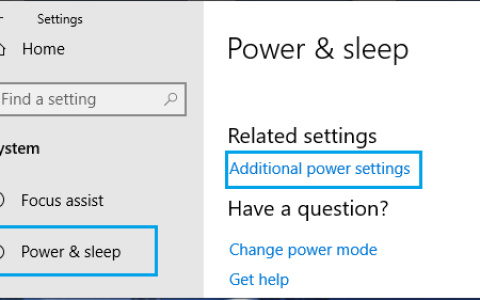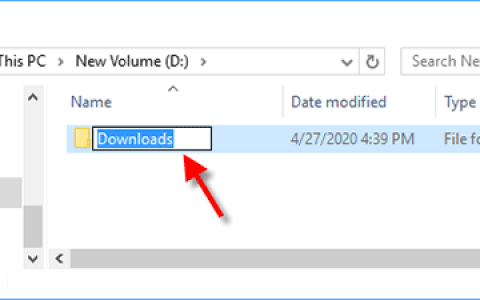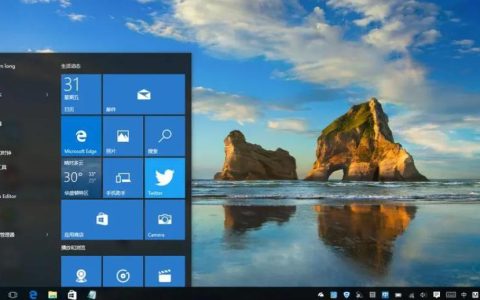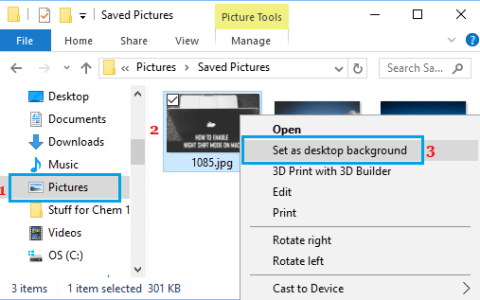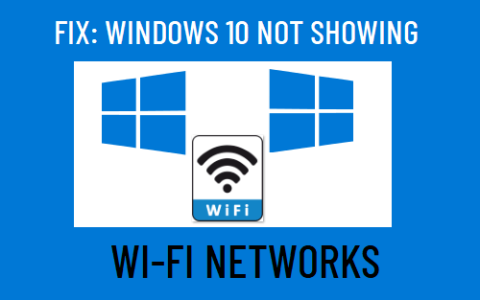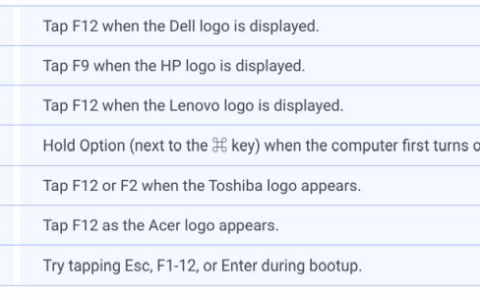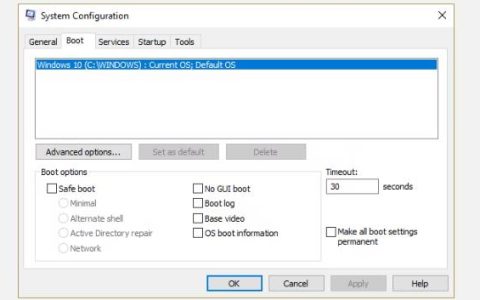控制面板和设置应用程序用于为 Windows 操作系统配置不同类型的设置。这些是默认应用程序,可以通过不同的方法轻松访问。但是,系统管理员可以完全禁止标准用户访问设置应用程序和控制面板。这些中还有用于禁用特定设置的策略设置,但也可以完全禁用。在本文中,我们将向您展示可以禁用对控制面板和设置应用程序的访问的方法。
禁用对设置应用程序和控制面板的访问
有两种方法可以禁用对计算机上“设置”应用程序和“控制面板”的访问。一种是在本地组策略编辑器中启用策略设置,第二种是在注册表编辑器中创建值。这两种方法在禁用访问方面的工作方式相似。我们特别为使用 Windows 家庭版的用户提供了注册表方法。如果用户有权访问本地组策略编辑器,则最好使用组策略编辑器以确保安全。这是因为与组策略编辑器相比,注册表编辑器有点复杂,配置错误会产生后果。
方法 1:通过本地组策略编辑器禁用
所有策略设置都可以在本地组策略编辑器中找到。本地组策略编辑器中的设置非常容易随时配置。此策略设置将从文件资源管理器和开始屏幕中删除控制面板。它还将从“设置”超级按钮、帐户图片、搜索结果和“开始”屏幕中删除“设置”应用。
使用 Windows Home Edition 的用户应跳过此方法并转到方法 2。
如果您的计算机上已经安装了本地组策略编辑器,请按照以下步骤禁用对控制面板和设置应用程序的访问:
- 同时按下Windows + R键可在您的系统上打开“运行”对话框。然后,键入“ gpedit.msc ”并按回车键打开本地组策略编辑器。
注意:如果出现UAC(用户帐户控制)提示,则单击是按钮。 - 在本地组策略编辑器的用户配置中,导航到以下设置:
用户配置\管理模板\控制面板
- 双击列表中的“禁止访问控制面板和 PC 设置”策略。它将打开一个新窗口,将切换选项从Not Configured更改为Enabled。
- 更改切换选项后,单击“应用”,然后单击“确定”按钮以应用更改。这将禁用控制面板和 Windows 设置应用程序。
方法二:通过注册表编辑器禁用
注册表编辑器存储了我们系统的许多重要设置。大多数设置已经具有注册表值。但是,有时需要用户手动创建缺少的键或值。该值将根据为其设置的值数据工作。这主要适用于无法访问其系统上的本地组策略编辑器的用户。使用第一种方法的用户将在注册表编辑器中自动拥有值。
- 按住Windows键并按R打开“运行”对话框。然后在框中键入“ regedit ”并按回车键打开注册表编辑器。为UAC(用户帐户控制)提示选择是选项。
- 在注册表编辑器窗口中导航到以下键:
HKEY_CURRENT_USER\Software\Microsoft\Windows\CurrentVersion\Policies\Explorer
- 右键单击右窗格并选择新建 > DWORD(32 位)值。将新值命名为“ NoControlPanel ”。
- 双击NoControlPanel值并将值数据更改为1。
注意:值数据1将启用该值,值数据0将禁用该值。您也可以简单地删除该值以禁用该设置。 - 完成所有步骤后,请确保重新启动计算机以应用更改。